使win7系统尽快做到系统还原的备份方法
发布时间:2019-01-16 16:57:15 浏览数: 小编:xiaoling
使用win7系统的用户多多少少都有遇到一些故障问题,有的故障用户们能快速的轻松解决,但是有些故障也是不好修复的可能也无法修复,我们有没有什么方法能避免这种情况呢?使用win7系统的用户可以通过系统备份来还原即可,有的用户就要说了自己好不知道怎么系统备份呢?今天小编就通过下文来讲讲win7系统备份吧。
1,首先,点击开始菜单,打开控制面板。
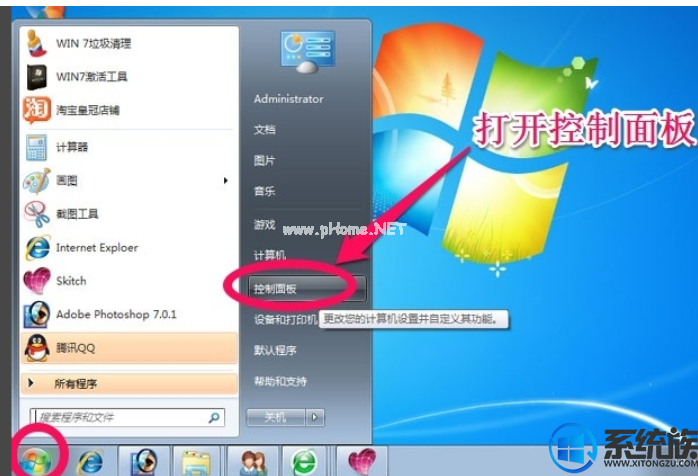
2,在控制面板中,点击系统和安全
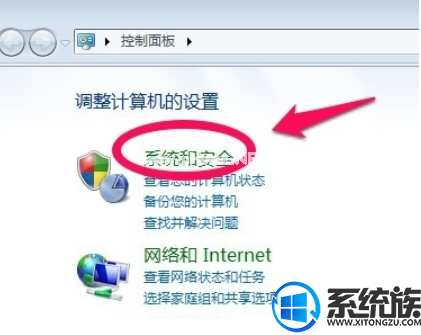
3,选择备份和还原中的“备份您的计算机”。

4,选择创建系统映像,然后选择把备份保存在那个盘,因为要对系统做备份,所以不要选择C盘保存备份,然后下一步。

5,选择C盘,要给C盘做备份,然后单击下一步。

6,点击开始备份!对C盘也就是系统盘做备份
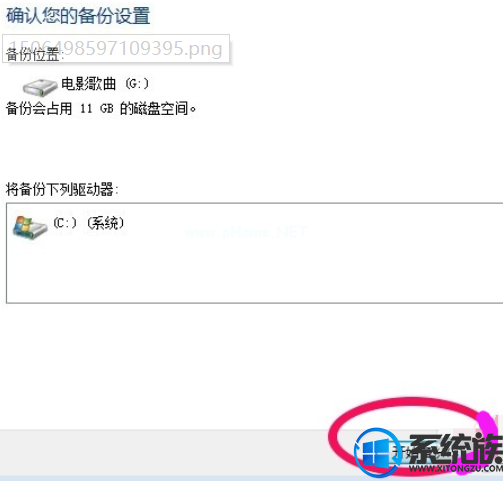
7,系统备份开始,耐心点等待。

8,系统备份完以后,会提示我们是否创建系统修复光盘,如果有刻录机当然可以刻录一张系统修复光盘。如果没有空光盘和刻录机选择“否”,C盘已经做了备份。
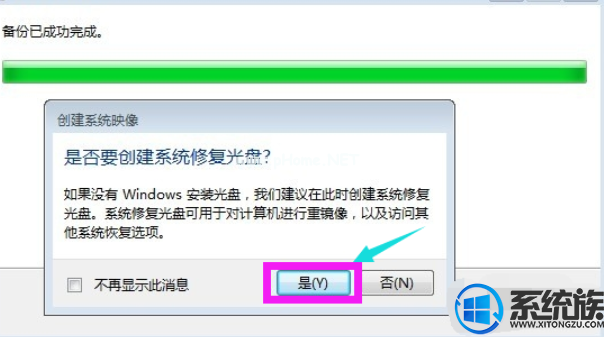
9,以后系统出了问题的时候,可以还原所做的备份。
点击“还原我的文件”。
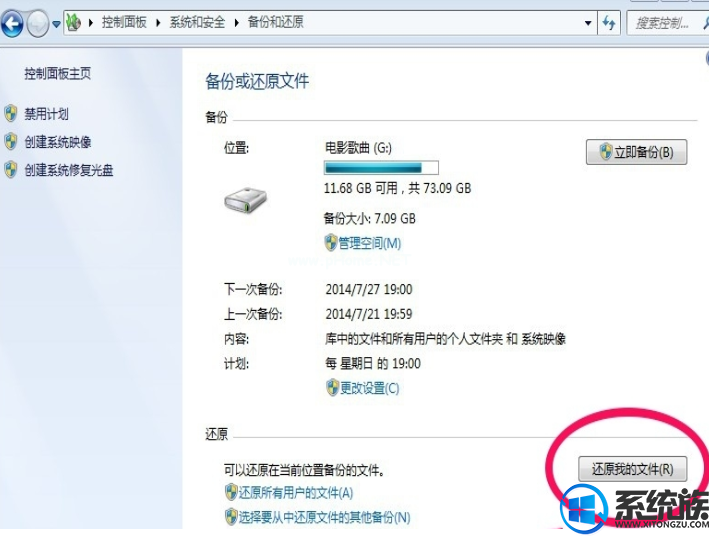
10,点击“浏览文件夹”
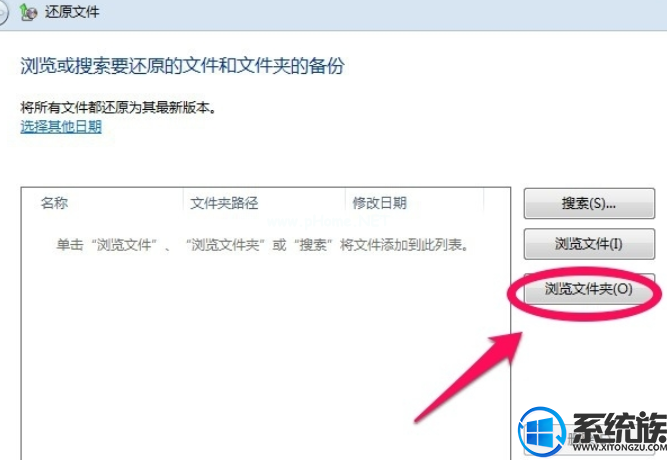
11,选择“c:的备份”,点击“添加文件夹”
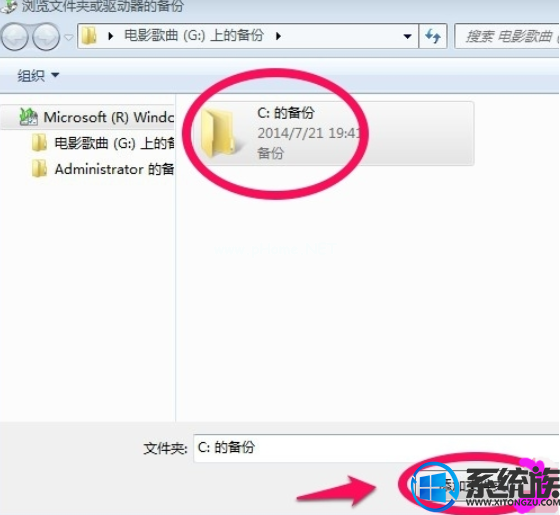
12,最后点击“还原”。
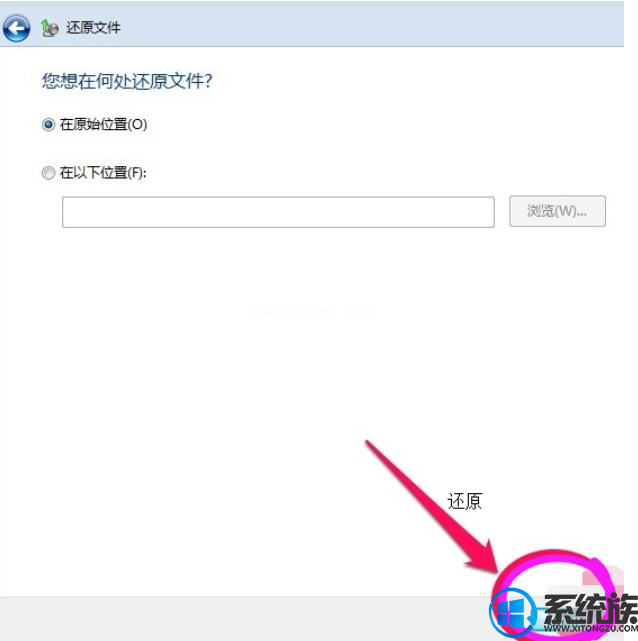
以上分享便是使win7系统尽快做到系统还原的备份方法,使用wn7系统的用户可以按照上述步骤来进行系统备份,这样之后系统遇到无法修复的故障也就无需担心了。


















